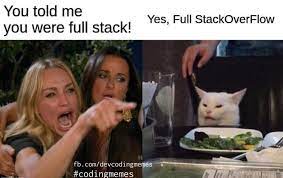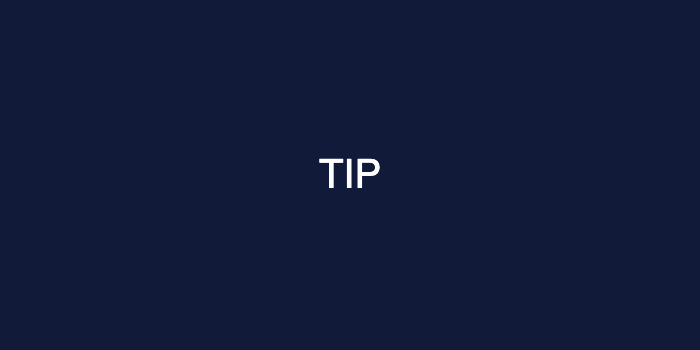
1) MySQL Workbench 를 이용한 DB Export
개인 로컬에 DB를 MySQL Workbench를 이용해 덤프해야하는 경우 아래와 같이 하면 된다.
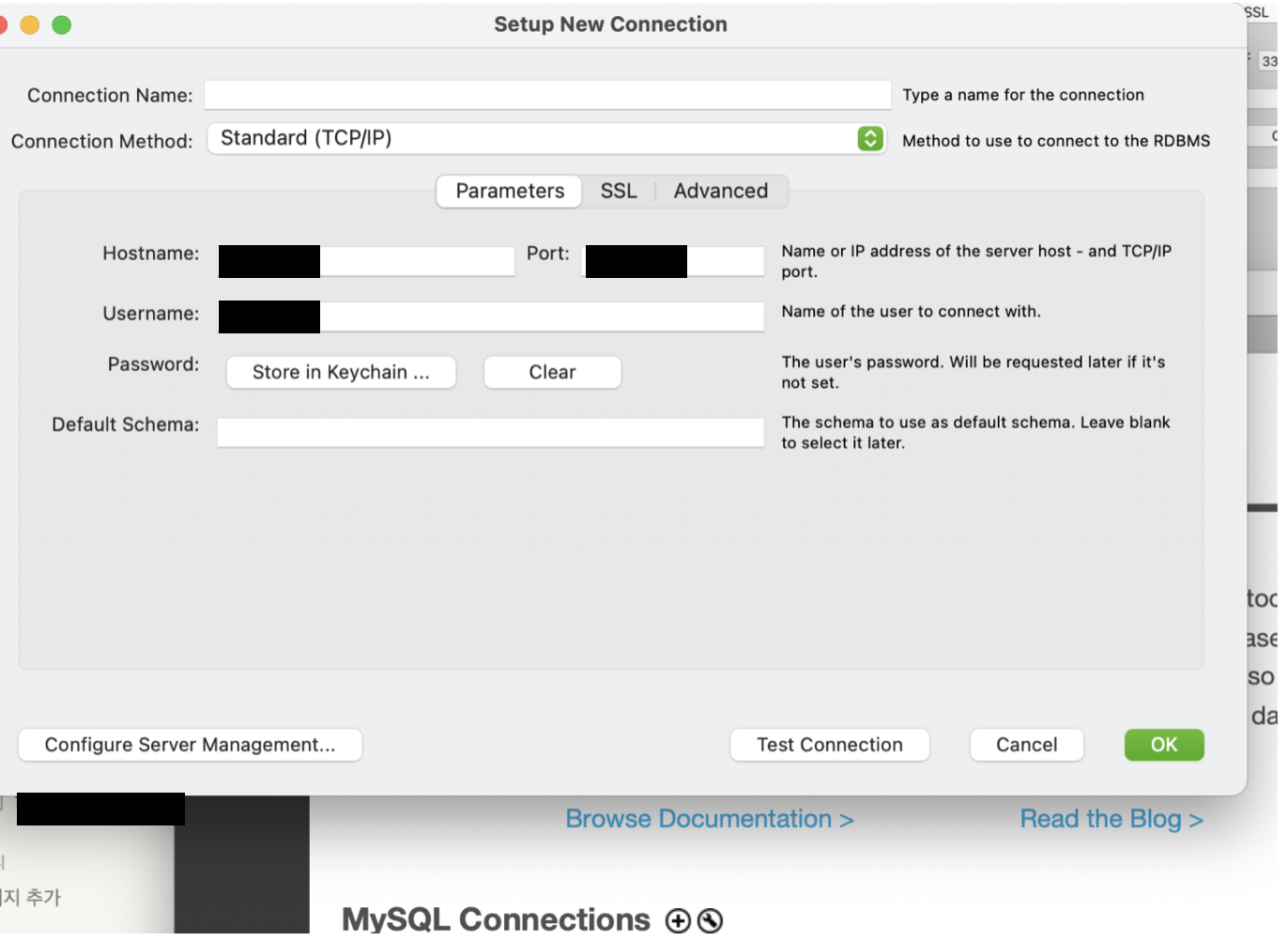 1) export하고자 하는 데이터베이스에 접근하기 위해서 사전에 hostname, port, username, pw 정보를 입력하면 된다.
1) export하고자 하는 데이터베이스에 접근하기 위해서 사전에 hostname, port, username, pw 정보를 입력하면 된다.
 2) Server - Data Export 선택
2) Server - Data Export 선택
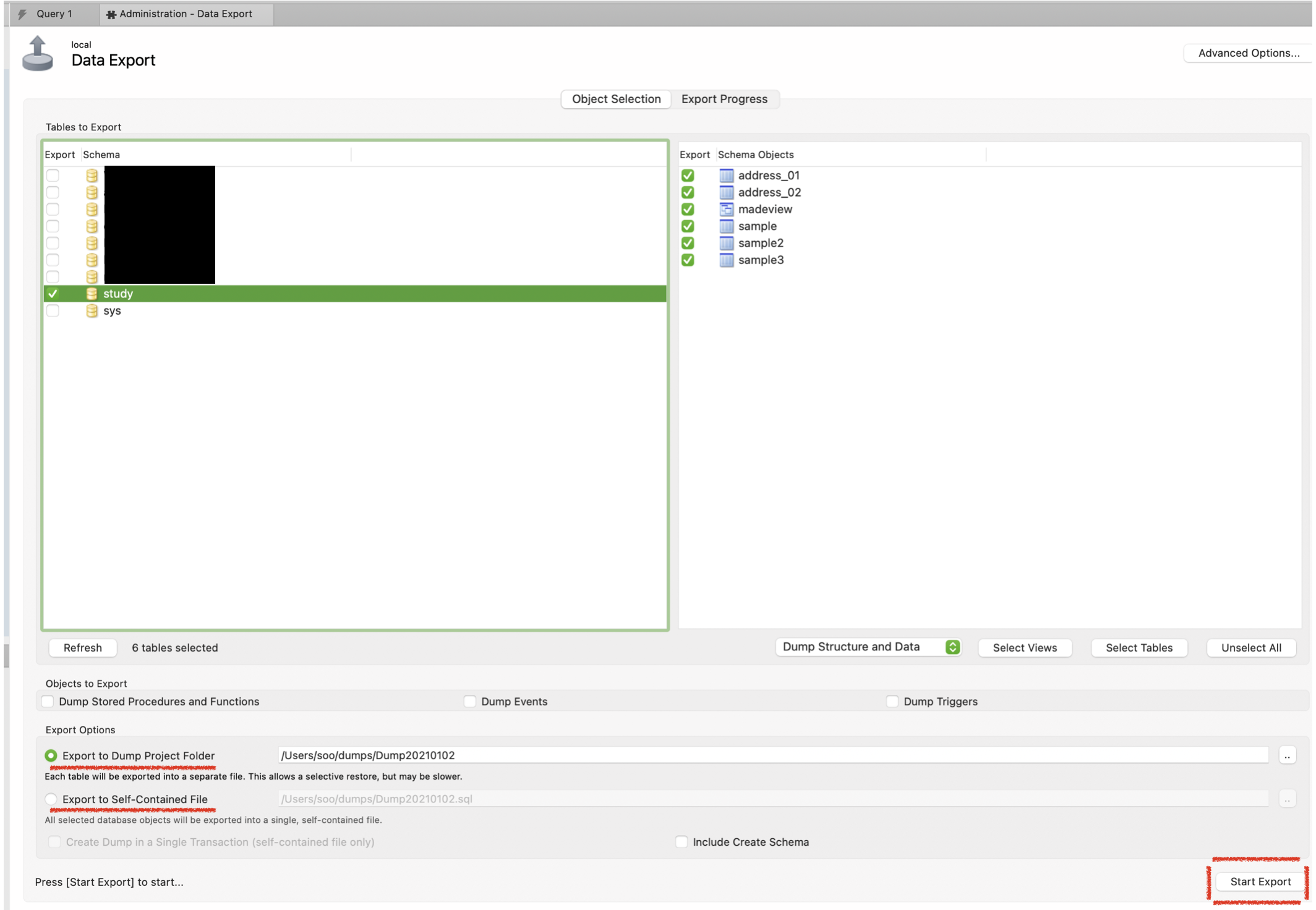 3) export할 대상 스키마와 테이블이 전체 선택된 것을 확인 후(전체 아닌 일부로 선택사항 변경 가능) 확인 후
3) export할 대상 스키마와 테이블이 전체 선택된 것을 확인 후(전체 아닌 일부로 선택사항 변경 가능) 확인 후
폴더 또는 파일(전자는 폴더 째로 후자는 sql 커맨드 파일 하나로) 옵션을 선택한 뒤
Start Export 을 누른다. 그러면 Export 완성.
2) MySQL Workbench를 이용한 DB Import
내 로컬에 있지 않은 외부 DB에 접속 후 해당 자료를 Export 했다면 이젠 내 로컬로 import 하면 된다. 과정은 아래와 같다.
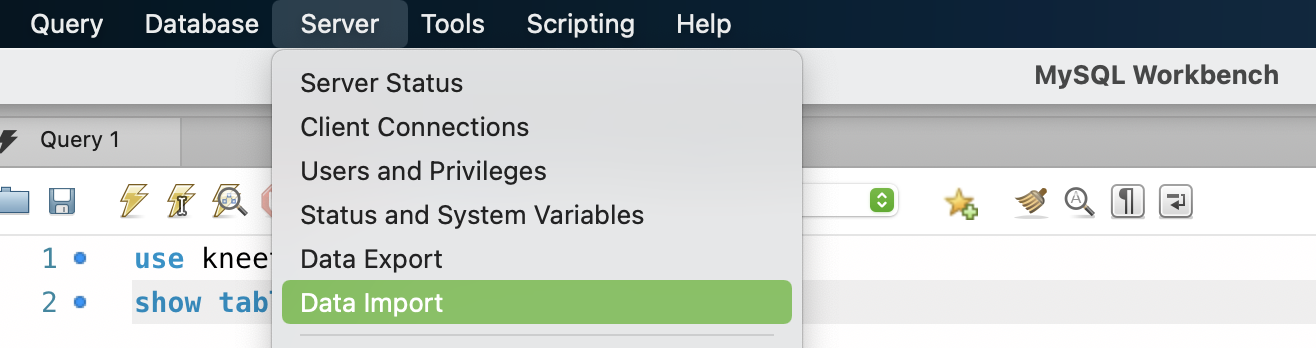 1) Server - Data Import 선택
1) Server - Data Import 선택
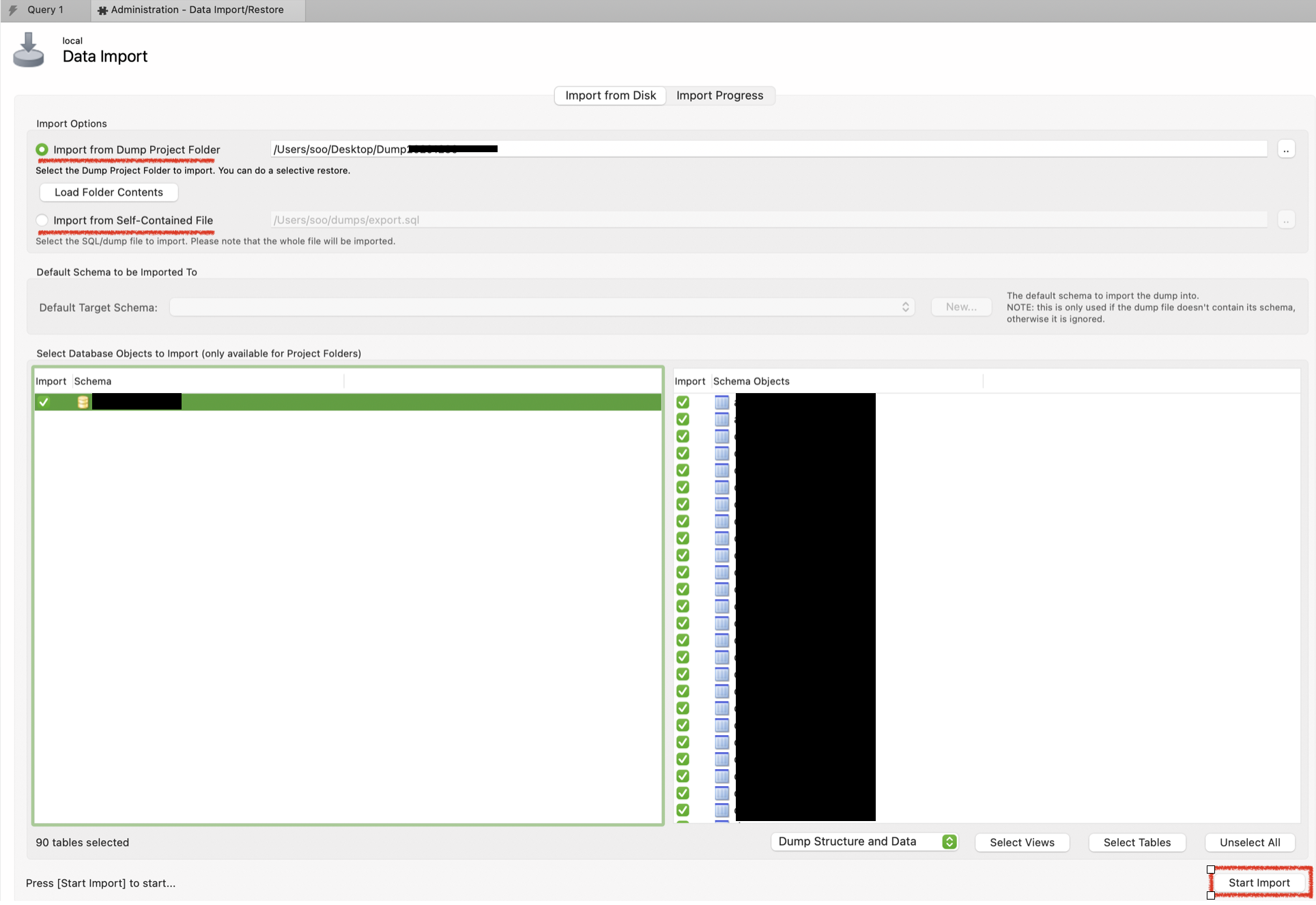 2) import할 대상 파일. export 한 파일의 경로에 위치한 것을 선택한다. 옵션 두가지가 있는데 알맞게 선택하고 확인 후 아래와 같이 테이블과 스키마가 확인된다. 맞으면 아래 Start Import를 누른다. 그러면 Import 완성.
2) import할 대상 파일. export 한 파일의 경로에 위치한 것을 선택한다. 옵션 두가지가 있는데 알맞게 선택하고 확인 후 아래와 같이 테이블과 스키마가 확인된다. 맞으면 아래 Start Import를 누른다. 그러면 Import 완성.
3) 잘 됐는지 확인하기
해당 작업이 끝나면 왼쪽에 데이터베이스가 생긴 것을 볼 수 있다.
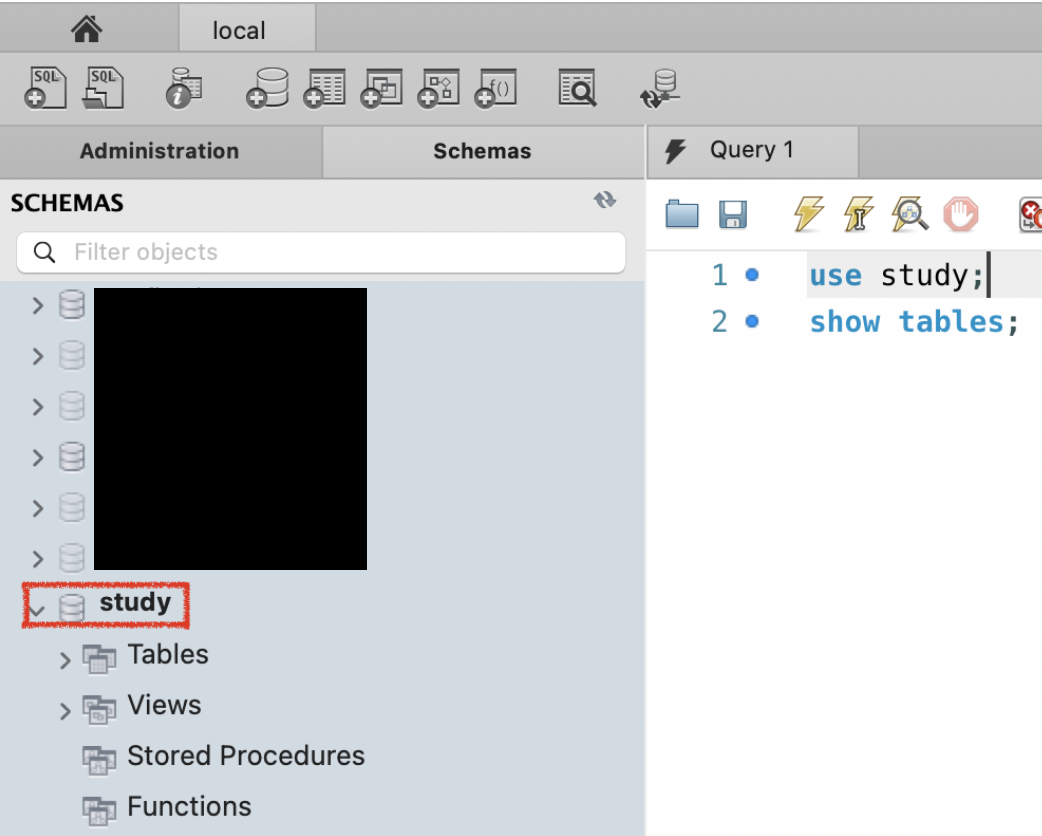
4) 확인 및 조회 명세는 어떻게?
일반적으로 터미널에서 치는 기본 SQL문과 동일하다. ❗️ Mac의 경우 해당 쿼리 한 줄씩 칠 때마다 Command+Enter 를 눌러줘야 시행(조회)될 수 있다.
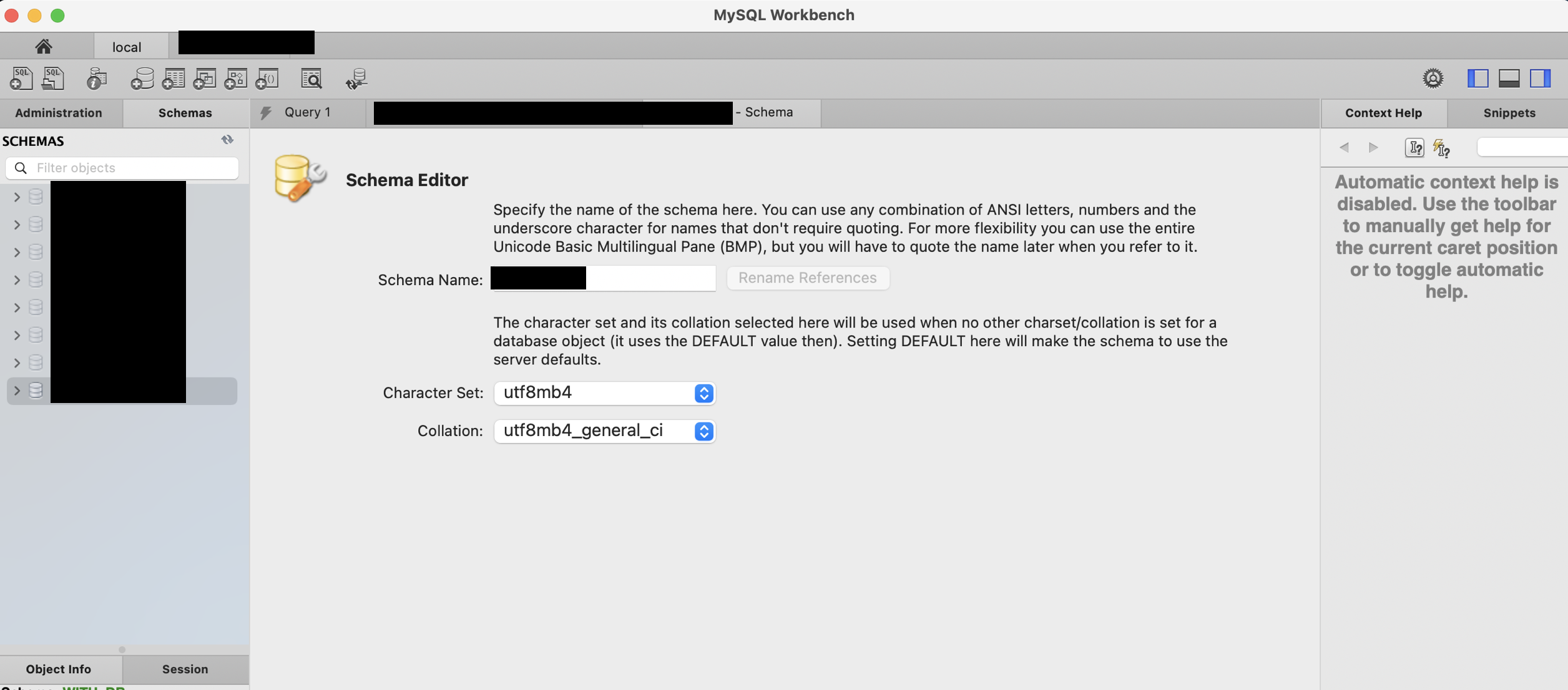
뿐만 아니라, 스키마를 설정하지 않고 import 하는 줄 알았는데 아니었다. ❗️스키마 설정을 위처럼 해줘야 import 완료 시 ERROR가 뜨지 않는다.
에러가 뜨는 이유는 로컬에 미리 해당하는 스키마를 만들어놓고 설정을 해야하는데(위의사진) 그것이 없을 경우 unknown db 라는 오류 때문에 import가 되지 않는 것
우클릭 -> create schema -> schema editor에서 import 할 DB 이름 작성 및 설정(이때 이름은 export한 데이터베이스 이름과 동일해야함) -> local에 생성된 DB 확인 -> local에서 import 진행(오류나지 않음)
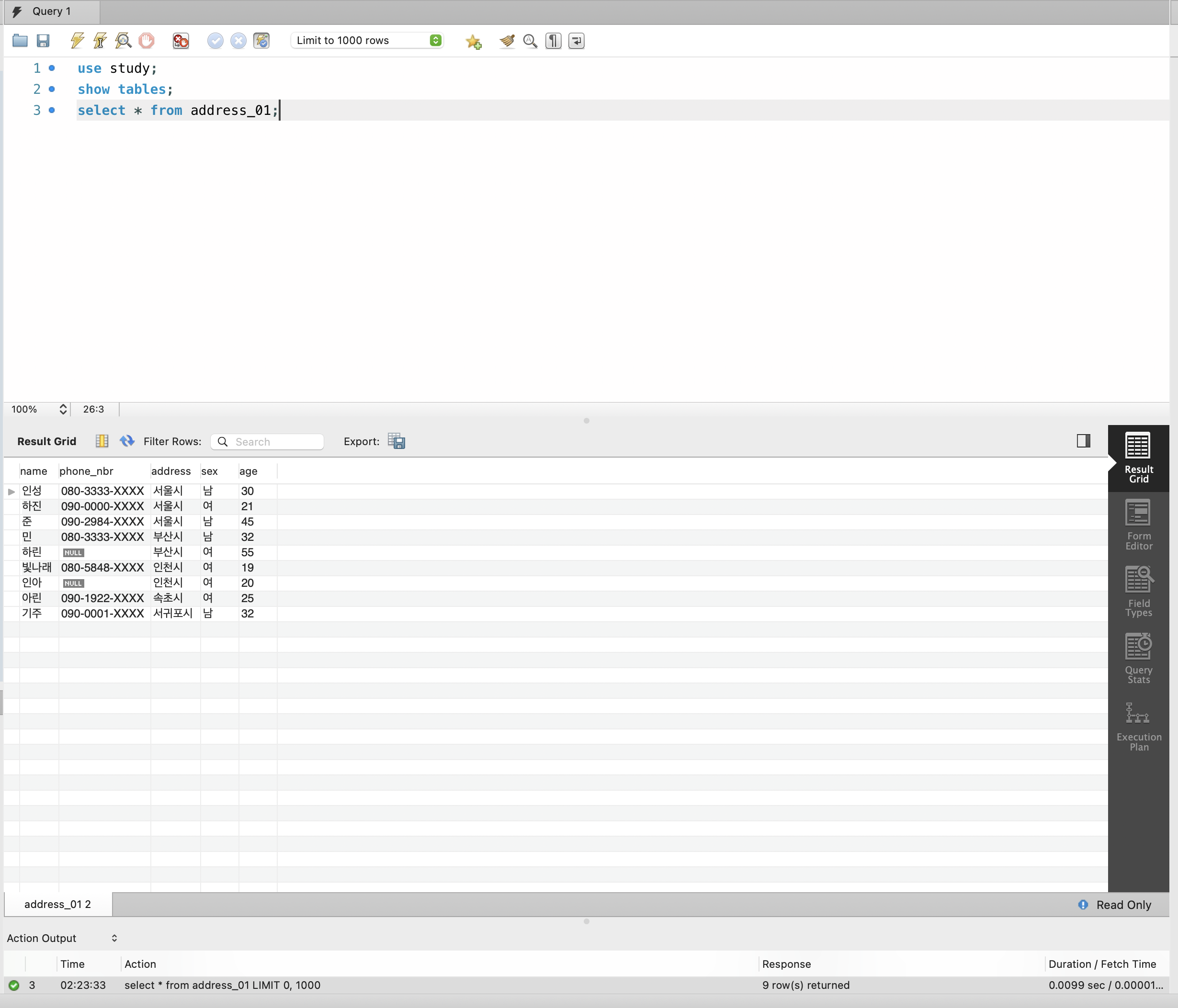
- use tablename; = 사용할 데이터베이스
- show tables; = 선택한 데이터베이스에 있는 모든 테이블 조회
- select * from tablename; = 선택한 테이블만 조회
지줌마's 블로그
How to MySQL Data Export to SQL file | MySQL Workbench Tutorial (2020)